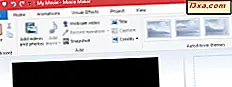
Projenizi Windows Movie Maker'da düzenlemeyi bitirdikten sonra, belki de paylaşmak isteyebilirsiniz. Ancak, projeyi dışa aktardığınızda, .wlmp uzantılı bir Movie Maker Project dosyası olarak kaydedilir. Bu .wlmp, Windows Movie Maker'da SADECE açılabilir, böylece videonuzu arkadaşlarınızla ve ailenizle paylaşmak veya YouTube, Facebook veya başka bir web sitesine yüklemek için .wmv dosyası veya başka bir tanınmış olarak dışa aktarmanız gerekir. video formatı. Bu eğiticide, önerilen ayarları ve gelişmiş kullanıcılar için filminizi paylaşılabilir bir biçimde nasıl kaydedeceğinizi göstereceğiz. Ayrıca, video dışa aktarmak için kendi özel ayarlarınızı oluşturma adımlarını da uygularız.
Önerilen Ayarları Kullanarak Filmleri Kaydetme
Filminizi, paylaşılabilen, paylaşılabilen ve yakılabilecek bir biçime kaydetmenin en kolay yolu, yalnızca önerilen ayarları kullanmaktır. Önerilen ayarları seçtiğinizde, Windows Movie Maker kaynak videolarınızın boyutuna ve bit hızına bakacak ve dosya boyutu ile video kalitesi arasında en iyi dengeyi sağlayacağını düşündüğüne göre ayarları seçecektir.
Önerilen ayarları kullanmak istiyorsanız, şeridi seçin ve Ana Sayfa sekmesindeki Paylaş bölümünde bulunan Filmi Kaydet düğmesine tıklayın veya dokunun.
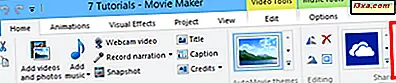
Bu, anlayamayacağınız tüm karmaşık video ayarlarını atlar ve sizi Film Kaydet iletişim kutusuna getirir.
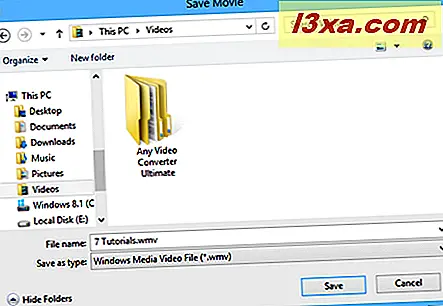
NOT: Windows Movie Maker'ın video ayarlarınız için en uygun video ayarlarını merak ediyorsanız , Bu proje için Tavsiye et filmi ve Fare-üstü seçeneğinin yanındaki oku tıklatın.
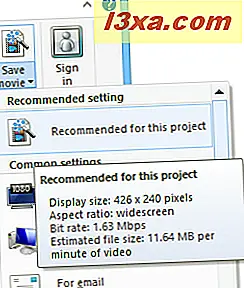
Kullanıcıların büyük çoğunluğu için önerilen ayarlar çoğu amaç için yeterli olacaktır. Ancak, videonuzu e-posta veya DVD gibi belirli bir yolla paylaşmayı planlıyorsanız, Windows Movie Maker'ın bazı hazır ayarlarını kontrol etmek isteyebilirsiniz. Değilse, burada durmaktan çekinmeyin - filminizi zaten bir .wmv olarak kaydettiniz ve şimdi paylaşabilir, yükleyebilir veya uygun gördüğünüz gibi yazabilirsiniz.
Windows Movie Maker Preset Video Ayarlarını Kullanarak Filmleri Kaydetme
Windows Movie Maker'ın, kaydedildikten sonra dosya ile ne yapmayı planladığınıza göre optimize edilmiş video ayarları için birkaç ön ayarı vardır. Onları "Ortak ayarlar" olarak adlandırır ve bunları, Filmi Kaydet düğmesine tıkladığınızda veya tıklattığınızda görüntülenen açılır menüde bulabilirsiniz.
Genel ayarlarda, bir dizi cihaz için optimize edilmiş hazır ayarları bulacaksınız. Bunların çoğu kendini açıklayıcıdır: yüksek çözünürlüklü görüntüler, bilgisayar için, e-posta, Windows telefon, Android telefon, Apple iPhone vb.
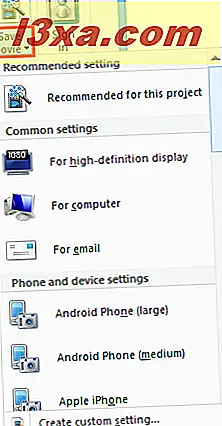
Yine, detayları görmek için bir seçeneğe fareyle üzerine yazabilirsiniz. Bir ayar seçtikten sonra, dosyayı kaydetmek için bir konum seçin ve Kaydet'e veya Kaydet'e dokunun.
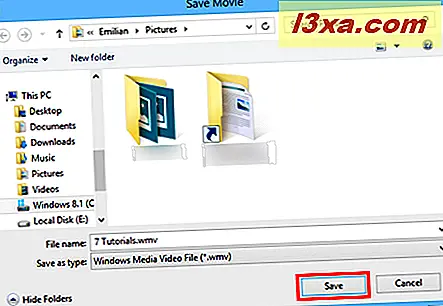
Bir DVD'yi Yazdır'ı seçerseniz, dosya seçtiğiniz konuma kaydedilir ve daha sonra yeni bir Windows DVD Maker projesine yüklenir. Ne yazık ki, bu seçenek sadece Windows 7'de kullanılabilir.
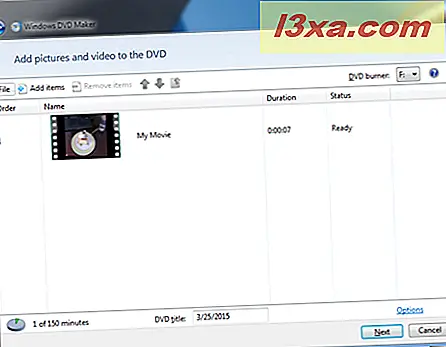
Yeni Özel Ayarlar Oluşturma Filmleri Nasıl Kaydedilir?
Video ayarlarını değiştirirken rahat hissediyorsanız, Film kaydet menüsünde Özel ayar oluştur'a tıklayın veya dokunun.
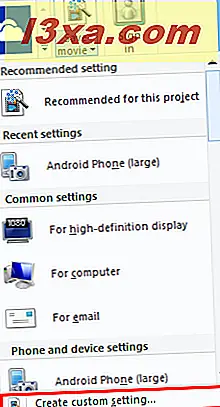
Bu, yeni bir özel ayar oluşturmak için iletişim kutusunu açacaktır.

Burada, aşağıdaki seçenekleri seçebilirsiniz:
- Ad: Ön ayarınızın, Film kaydet menüsünde görünecek adı.
- Genişlik ve yükseklik: Piksel cinsinden genişlik ve yükseklik.
- Bit hızı: Videonuzdaki ayrıntı düzeyini etkiler. Geliştirilmiş kalite için bunu daha yükseğe ayarlayın.
- Kare hızı: Videonuzdaki hareket ve animasyonların yumuşaklığını etkiler. Fotoğraflar için bunun özellikle yüksek olması gerekmiyor. Temel slayt gösterileri için 24 fps yeterlidir. Tam hareketli video için, genellikle 30 fps'nin üzerine çıkmak gerekli değildir.
- Ses formatı: Sesin kalitesini etkiler. 192 kbps, 48 kHz, stereo CD kalitesinde kabul edilir, ancak video için 128kbps kullanılabilir.
NOT: Burada seçtiğiniz boyutlar seçtiğiniz en boy oranını korumamış olsa bile, çıkış video dosyası gerilmeyecek veya eğilmeyecektir. Bunun yerine, Windows Movie Maker seçtiğiniz en büyük boyuta sahip olacak ve en boy oranını korumak için otomatik olarak diğer boyutu üretecektir.
Yukarıdaki ayarların hepsinde, onları ne kadar yüksek ayarlarsanız, kalite daha iyi olur ve dosya boyutu daha büyük olur. Yine de, kalite, kaynak malzemeyi aşmayacaktır. Örneğin, videonuz siz çekerken yalnızca 24fps ise, burada büyülü olarak 30 fps olmaz. Ayarları, alttaki dosya boyutuna göre ayarlayabilirsiniz.
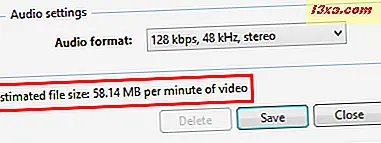
İPUCU: Özel ayarınız için başlangıç noktası olarak başka bir ortak ayar kullanabilirsiniz. Açılır menüden bir seçenek seçin ve kaydetmeden önce yeni bir ad verin.
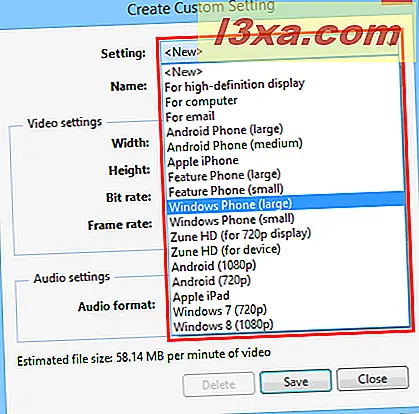
İşiniz bittiğinde Kaydet'e dokunun veya tıklayın . Windows Movie Maker, video ayarlarınızı bir Windows Movie Maker Video Ayarları Dosyası (.wlvs) olarak kaydedecektir . Özel ayarlarınızın Windows Movie Maker menüsünde görünmesi için, .wlvs dosyasının Video Profilleri dizinine yerleştirilmesi gerekir: "C: \ Users \ [kullanıcı adınız] \ AppData \ Local \ Microsoft \ Windows Live \ Video Profilleri " .
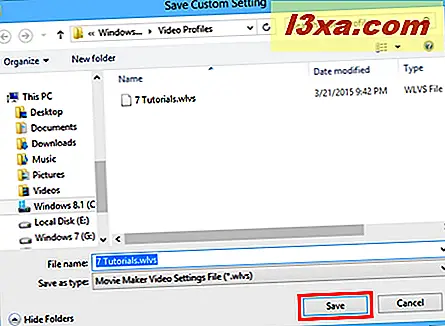
Video ayarlarınızı önceden arkadaşlarınızla veya iş arkadaşlarınızla paylaşmak veya başka bir makineye vermek isterseniz, bunları .wlvs gönderebilirsiniz - sadece Video Profilleri dizinine eklediklerinden emin olun.
Bu, Film kaydet menüsündeki video ayarları listenize eklenecektir.
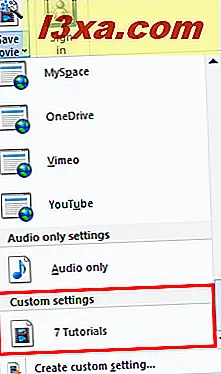
Sonuç
Windows Movie Maker dosyalarınızı kaydetmek, şeridin Giriş sekmesindeki Filmi kaydet düğmesini tıklatmak kadar kolaydır. Ancak, en uygun dosya boyutunu ve video kalitesini elde etmek için, yukarıda açıklanan genel ayarlardan bazılarını kullanmak veya kendi özel ayarlarınızı oluşturmak isteyebilirsiniz. Windows Movie Maker hakkında daha fazla bilgi için ilgili makalelerimizden bazılarına göz atın ve bu araçla ilgili sorularınız veya sorunlarınız varsa aşağıdaki yorum formunu kullanmaktan çekinmeyin.



